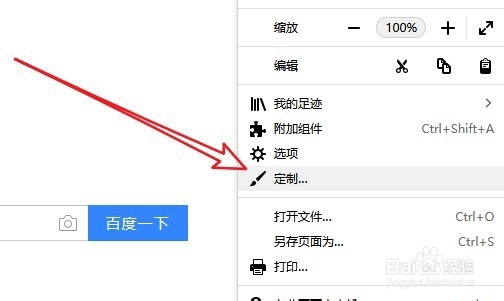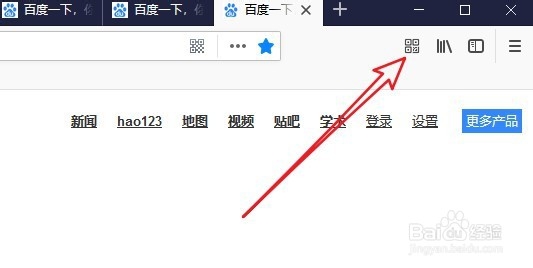Firefox火狐浏览器扩展不显示在工具栏怎么办
1、首先在电脑打开火狐浏览器,然后点击右上角的更多按钮。
2、接着在弹出的菜单中点击定制菜单项。
3、然后在打开的电子窗口中找到QR Code Util的图标。
4、接着我们拖动QR Code Util到浏览器主界面的合适位置。
5、然后点击完成定制窗口的完成按钮。
6、这样我们就可以在工具栏上看到安装的扩展了。
7、总结:1、首先在电脑打开譬挝钣苈火狐浏览器,然后点击右上角的更多按钮。2、接着在弹出的菜单中点击定制菜单项。3、然后在打开的电子窗口中找到QR Code Uti造婷用痃l的图标。4、接着我们拖动QR Code Util到浏览器主界面的合适位置。5、然后点击完成定制窗口的完成按钮。6、这样我们就可以在工具栏上看到安装的扩展了。
声明:本网站引用、摘录或转载内容仅供网站访问者交流或参考,不代表本站立场,如存在版权或非法内容,请联系站长删除,联系邮箱:site.kefu@qq.com。
阅读量:80
阅读量:42
阅读量:94
阅读量:79
阅读量:33